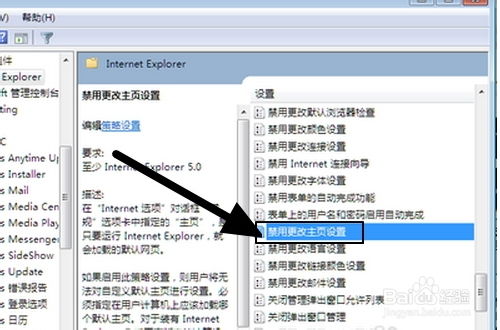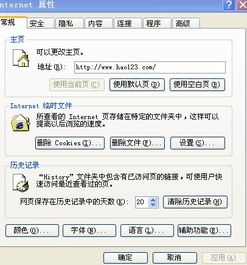轻松掌握:通过注册表修改IE主页的实用技巧
在Windows操作系统中,Internet Explorer(IE)浏览器曾经是默认的网页浏览器,尽管如今已被Microsoft Edge等更现代的浏览器所取代,但仍有部分用户因特定需求或习惯继续使用IE。在使用IE浏览器时,设置主页是一个常见的需求,而有时,我们可能需要通过修改注册表来更改或固定IE的主页设置。本文将详细介绍如何通过修改注册表来修改IE主页,涵盖打开注册表编辑器的方法、找到并编辑相关注册表项的具体步骤,以及一些重要的注意事项。
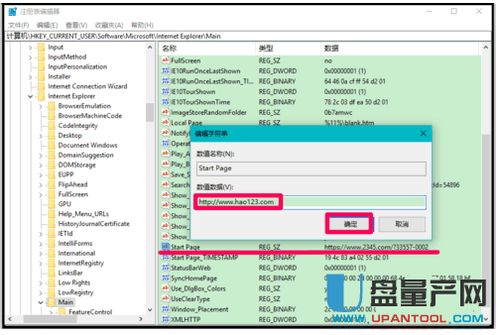
一、打开注册表编辑器
要修改注册表,首先需要打开注册表编辑器。Windows系统提供了多种方法来打开注册表编辑器,以下是两种常用的方法:

1. 通过运行命令打开:按下键盘上的Win+R组合键,打开“运行”对话框。在对话框中输入“regedit”,然后按回车键。系统将打开注册表编辑器。

2. 通过计算机管理打开:在Windows资源管理器中,找到并点击“计算机”或“此电脑”图标。右键点击该图标,选择“管理”选项。在打开的“计算机管理”窗口中,选择左侧的“注册表编辑器”选项,即可打开注册表编辑器。

二、定位到IE主页相关的注册表项
注册表是一个复杂的数据库,包含了大量的设置和选项。为了修改IE主页,我们需要定位到特定的注册表项。以下是具体的步骤:
1. 浏览注册表树状结构:在注册表编辑器中,左侧的导航窗格以树状结构展示了注册表。我们需要依次展开以下路径:`HKEY_CURRENT_USER\Software\Microsoft\Internet Explorer\Main`。
2. 找到相关注册表项:在展开的路径下,右侧的窗口中会列出与该路径相关的注册表项。我们需要找到名为“Start Page”的字符串值。这个值决定了IE浏览器的主页地址。
三、编辑注册表项以修改IE主页
找到“Start Page”字符串值后,双击它以打开编辑窗口。在编辑窗口中,我们可以修改该字符串的值,即IE浏览器的主页地址。
1. 输入新的主页地址:在编辑窗口中,将数值数据字段中的内容更改为你想设置的新主页地址。例如,如果你想将主页设置为百度,可以输入“https://www.baidu.com”。
2. 保存修改:完成输入后,点击“确定”按钮保存修改。此时,注册表编辑器将关闭编辑窗口,并应用你所做的更改。
四、其他相关注册表项(可选)
在某些情况下,除了“Start Page”之外,可能还需要修改其他与主页相关的注册表项。例如,“Default_Page_URL”也是一个常见的与主页设置相关的注册表项。如果你的系统中存在这个项,也可以按照上述方法将其值更改为新的主页地址。
五、验证修改并重启浏览器
完成注册表修改后,需要验证修改是否生效。此时,可以打开IE浏览器,检查主页是否已经被更改为你所设置的地址。如果仍然显示旧的主页地址,可能是因为你没有重启IE浏览器或者注销当前用户。尝试重新启动IE浏览器或注销当前用户后再查看是否生效。
六、注意事项
在修改注册表时,需要格外小心,因为错误的修改可能会导致系统崩溃或无法正常启动。以下是一些重要的注意事项:
1. 备份注册表:在进行任何注册表修改之前,务必备份当前的注册表。这样,在出现问题时,可以恢复到之前的状态。Windows系统提供了内置的注册表备份工具,或者使用第三方注册表备份软件来完成这一操作。
2. 了解注册表结构:注册表结构复杂,包含大量的设置和选项。在进行修改之前,尽量了解所要修改的注册表项的结构和含义。这有助于避免造成意外的影响。
3. 小心谨慎:对注册表的修改需要谨慎操作。如果不了解具体的修改内容或者不确定后果,建议先咨询专业人士。错误的修改可能导致系统不稳定或应用程序无法正常运行。
4. 管理员权限:在某些情况下,修改注册表可能需要管理员权限。如果当前用户没有权限,可以尝试以管理员身份运行注册表编辑器或修改权限设置。
七、其他修改主页的方法
除了通过修改注册表来更改IE主页外,还有其他一些方法可以实现这一目的。例如,可以直接在IE浏览器中设置主页:
1. 打开IE浏览器。
2. 找到并点击工具栏上的“工具”菜单(或者按Alt+X快捷键)。
3. 在下拉菜单中选择“Internet选项”。
4. 在弹出的“Internet选项”对话框中,找到“常规”选项卡。
5. 在“主页”字段中输入你想设置的新主页地址。
6. 点击“确定”按钮保存设置。
这种方法相对简单且直观,适用于大多数用户。然而,有时由于某些恶意软件或系统策略的限制,这种方法可能无法生效。此时,通过修改注册表来更改主页就成为了一个有效的替代方案。
八、总结
通过修改注册表来更改IE主页是一个相对高级的操作,需要谨慎进行。本文详细介绍了打开注册表编辑器、定位到相关注册表项、编辑注册表项以修改主页地址以及验证修改并重启浏览器的具体步骤。同时,也提供了一些重要的注意事项和其他修改主页的方法。希望这些内容能够帮助你成功地更改IE主页设置,满足你的个性化需求。
- 上一篇: 中考背作文,究竟算不算抄袭?
- 下一篇: 安倍晋三:一位政治人物的深度评价
-
 轻松解锁:一键恢复被篡改的IE主页资讯攻略11-07
轻松解锁:一键恢复被篡改的IE主页资讯攻略11-07 -
 轻松解决:IE浏览器主页无法修改的烦恼资讯攻略11-03
轻松解决:IE浏览器主页无法修改的烦恼资讯攻略11-03 -
 IE主页注册表无法修改该怎么办?资讯攻略11-10
IE主页注册表无法修改该怎么办?资讯攻略11-10 -
 轻松解决!IE浏览器主页无法更改的应对方法资讯攻略11-02
轻松解决!IE浏览器主页无法更改的应对方法资讯攻略11-02 -
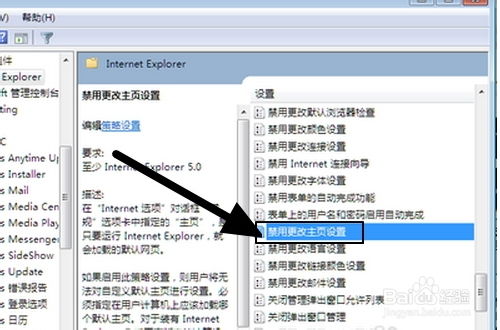 IE主页被劫持?轻松解锁,告别hao123、2345顽固主页!资讯攻略11-08
IE主页被劫持?轻松解锁,告别hao123、2345顽固主页!资讯攻略11-08 -
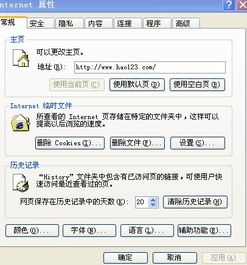 轻松解决!IE首页无法修改的终极攻略资讯攻略12-08
轻松解决!IE首页无法修改的终极攻略资讯攻略12-08